-
- .
-
Сегодня рассмотрю еще одну программу из пакета SMART Classroom Suite - SMART Response. Программа предназначена для проведения тестирований, опросов. Она состоит из трех модулей: два учительских - организация классов, статистика и встроенный в SMART Notebook для создания тестов и проведения опросов; ученический - встроен в SMART Notebook SE.
Рассмотрим по-порядку.
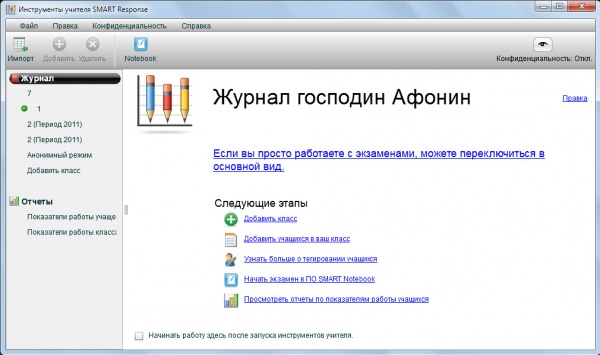
Это модуль учителя для создания классов и подготовки отчетов. Здесь создаются классы, указывается период отчетности, вносятся ученики в классы. В течение и по окончании отчетного периода можно сформировать необходимые отчеты по ученикам, классам, видам работ, периодам. При регулярном использовании программы в течение нескольких лет можно получить статистику в динамике по нужному параметру, очень удобно при подготовке к аттестации.
Вот так выглядит список класса с результатами выполнения работ:
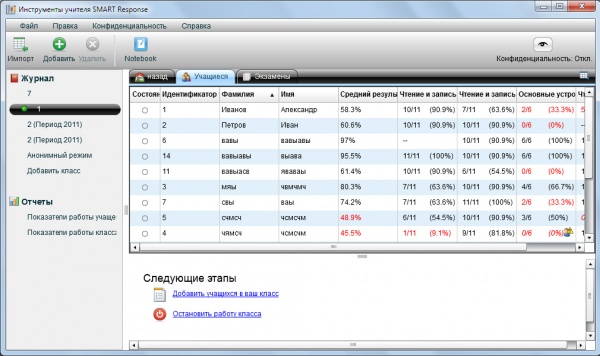
А это выполненные работы со средними результатами по классу:
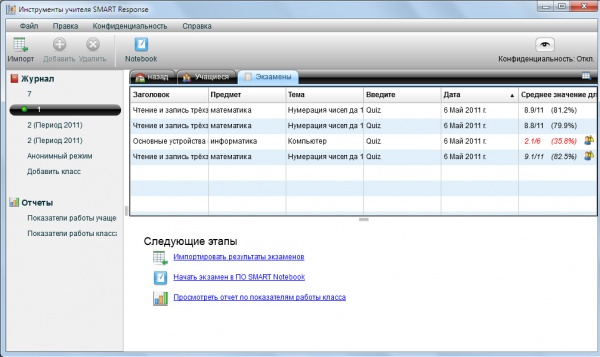
При работе класса учитель может контролировать количество подключенных учеников и, при необходимости, получить параметры подключения ученика к учителю (ip:порт):
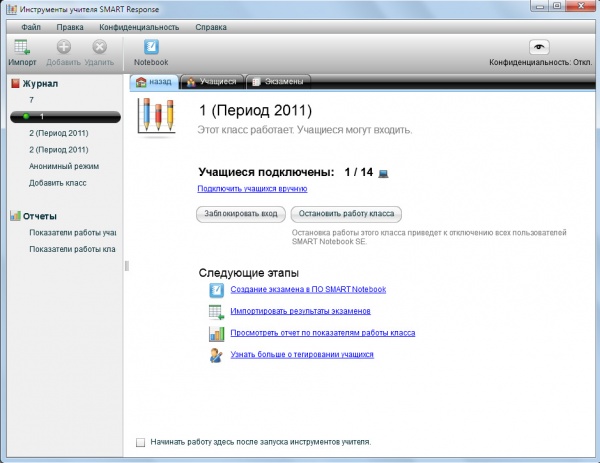
Программа позволяет создавать тесты из шести видов вопросов:

- Да или Нет: вопрос, подразумевающий однозначный ответ Да или Нет. Например, 2 плюс 3 равно 6?
- Несколько вариантов ответов: классический тестовый вопрос - нужно выбрать один из нескольких ответов. Например, 2+3=? Ответы - 4, 5, 6.
- Число: вопрос, подразумевающий ответ числом. Например, 2+3=? Ответ - 5
- Истина или Ложь: вопрос в виде утверждения; ученик должен указать истинно оно или ложно. Например, 2+3=6. Ответ - ложь.
- Ответ с несколькими вариантами ответов: вопрос, подразумевающий несколько ответов. Например, Выбери четные цифры: 2, 3, 4, 5, 6. Ответы - 2, 4, 6.
- Краткий ответ: вопрос, подразумевающий написание текстового ответа. Здесь есть возможность предусотреть разные варианты написания слов. Например, сколько будет два плюс три? Ответ: пять. Учителю при создании задания необходимо указать такие ответы: пять, Пять, ПЯТЬ
Естественно, на листе с заданием можно использовать все возможности программы SMART Notebook: вставлять видео, flash, анимации, звуки, картинки.
После рассылки задания по классу на компьютерах учеников автоматически запускается SMART Notebook SE, открывается разосланный тест в режиме тестирования. Ученики не могут в этом режиме редактировать файл, только отвечать на вопросы. По окончании тестирования ученик нажимает кнопку Готово. При этом результаты теста сохраняются на компьютере учителя.
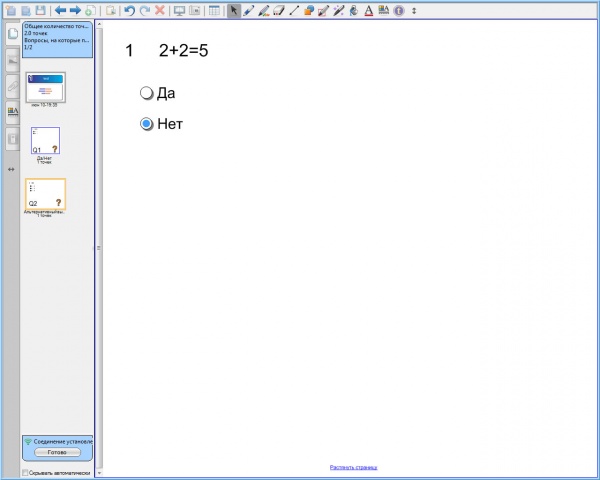
Прекратить тестирование может и учитель. Результаты всех учеников сохраняются на компьютере учителя. Сразу после окончания теста можно посмотреть его результаты: средние, по ученикам, по заданиям.
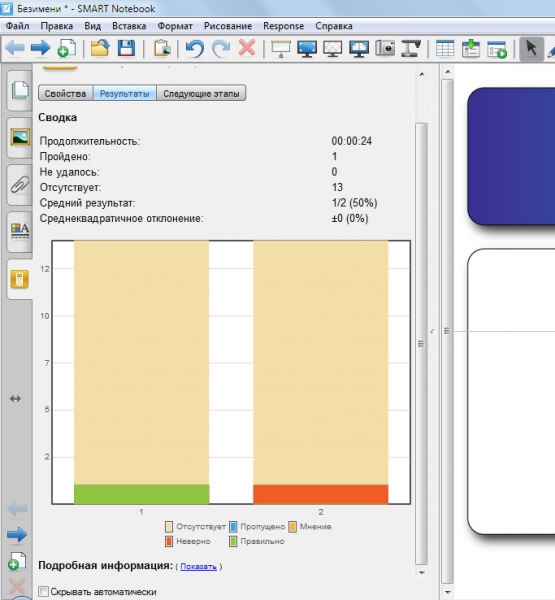




Авторизуйтесь, чтобы оставить комментарий.